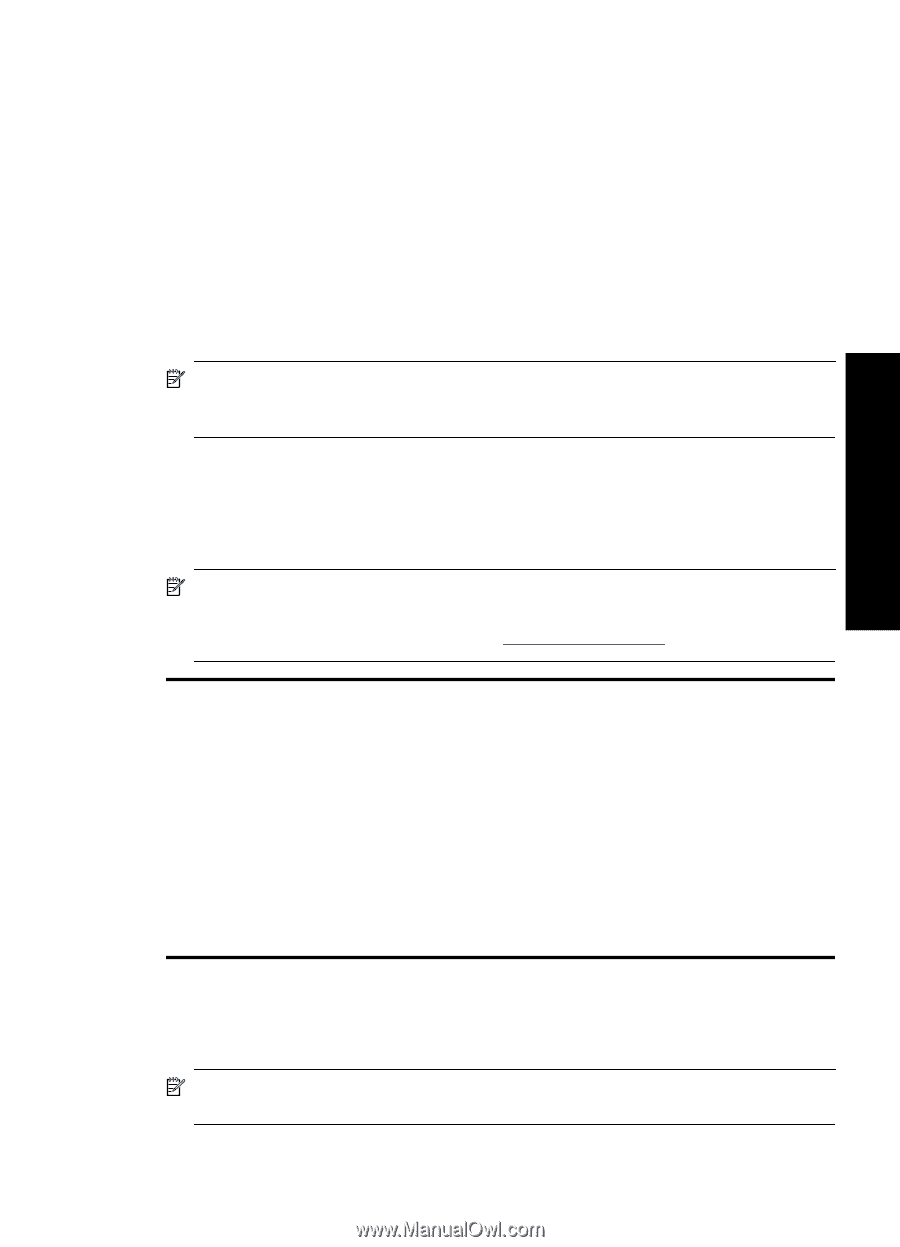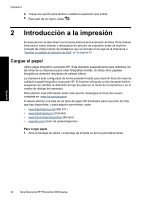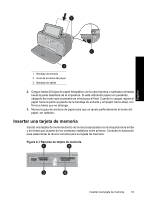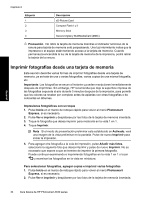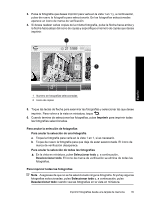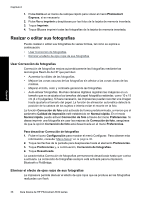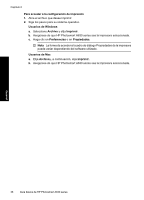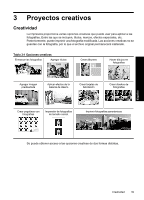HP Photosmart A630 Basics Guide - Page 41
Imprimir desde un equipo, Instalación de software, Para eliminar el efecto de ojos rojos
 |
View all HP Photosmart A630 manuals
Add to My Manuals
Save this manual to your list of manuals |
Page 41 highlights
Español Para eliminar el efecto de ojos rojos 1. Pulse el icono Configuración para ver el menú Configurar. 2. Toque Preferencias. 3. Pulse Eliminación de ojos rojos. 4. Pulse Activar para eliminar los ojos rojos de todas las fotos. Pulse Desactivar para deshacer la eliminación de ojos rojos de todas las fotografías. Imprimir desde un equipo Imprimir desde un ordenador permite utilizar más opciones de impresión de imágenes. Antes de imprimir desde el equipo, debe instalar el programa HP Photosmart y conectar el cable USB desde la impresora (mediante el puerto USB de la parte posterior) al equipo. Nota El cable USB 2.0 que se necesita para imprimir desde un equipo puede que no esté incluido en la caja de la impresora, de modo que quizá deba comprarlo por separado. Instalación de software La impresora incluye el software HP conexión rápida, que se instala al conectar la impresora a su equipo. ¡Estará listo para para imprimir desde su equipo en menos de dos minutos! Nota Windows XP o Vista, o Mac OS X v10.4 o v10.5. Para sistemas de 64 bits de Windows: Descargue el software del sitio Web del Servicio de asistencia técnica de HP en www.hp.com/support. Para instalar el software 1. Asegúrese de que la impresora está encencida y luego conéctela al equipo con un cable USB. 2. Siga los pasos para su sistema operativo. Usuarios de Windows ▲ La instalación se inicia automáticamente. Si la pantalla de instalación no aparece, abra Mi PC en su escritorio y haga doble clic el icono HP_A630_Series para iniciar la instalación. Usuarios de Mac a. Haga doble clic en el icono del HP A630 CD en el escritorio. b. Haga doble clic en el icono del instalador en la carpeta del CD. 3. Siga las instrucciones que aparecen en pantalla. Cuando está conectada a un equipo, la impresora será controlada mediante el software de impresión que haya instalado en el equipo. Utilice este software, también llamado controlador de impresora, para cambiar la configuración de impresión e iniciar los trabajos de impresión. Nota El cuadro de diálogo Propiedades de la impresora también puede aparecer con el nombre Preferencias de impresión. Imprimir desde un equipo 37